AIでプレゼン資料を作成できるスライド作成ツールには、どのような特徴があるのでしょうか。
作成したい内容を文章で入力すると、自動的にスライドを作ってくれるツールや、1000種類以上のデザインテンプレートからスライドを作ってくれるツールもあります。
また、複数の人と作業がしやすいツール、無料で利用できるツールもあります。そこで、AIが搭載されているスライド作成ツールを選ぶ前に知っておきたいポイントをまとめました。
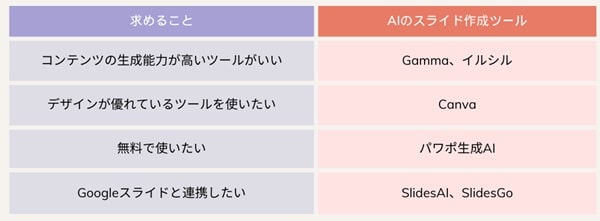
本記事は、AI搭載のスライド作成ツールおすすめ10選を比較し、その違いをご紹介します。
AIプレゼン作成ツールのおすすめをタイプ別に図解
AIプレゼン作成ツールは「選ぶ際に何を重視するのか」によって、以下、2つにタイプ分けできます。まず、どちらのタイプがいいかを選びましょう。
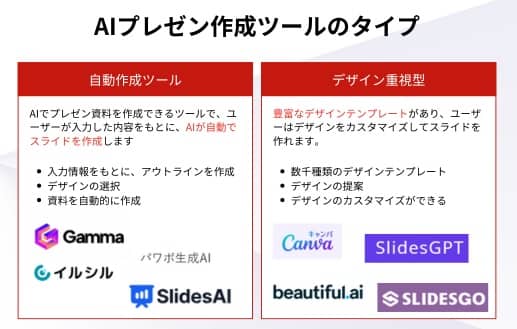
(タイプ1)自動作成ツール
AIスライドの自動作成ツールの場合、ユーザーが入力した内容をもとに、AIが自動でスライドを作成します
| 機能 | 説明 |
| アウトライン作成 | 入力した情報をもとに、アウトラインを作成 |
| デザインの選択 | AIがスライドのデザインを自動で選びます |
| 資料の作成 | AIが自動的に資料を作成します |
◆ メリット
- 短時間でプレゼン資料を作成できます。
- 特別なデザインスキルがなくても使用できるため、誰でも手軽にスライドを作成できます。
- AIが内容を分析して最適なデザインやレイアウトを提案してくれます。
◆ デメリット
- カスタマイズがあまりできない(例 デザインが変えにくい)
- AIが生成する内容が必ずしも正確ではない
◆ おすすめのスライド作成ツール
(タイプ2) デザイン重視型
デザイン重視型のスライド作成ツールの場合、デザインテンプレートが豊富に用意されています。
| 機能 | 説明 |
| デザインテンプレート | 数千種類のデザインテンプレートが用意 |
| デザインの提案 | デザインの提案をしてくれます |
| デザインの編集 | ドラッグ&ドロップで簡単にデザインを編集 |
◆ メリット
- デザインの品質が高い
- カスタマイズがしやすい(デザインを変更しやすい)
◆ デメリット
- スライドを作成するための時間がかかる。
- ある程度のデザインセンスが求められる
◆ おすすめのスライド作成ツール
AIでプレゼン資料を作成!スライド作成ツールおすすめ10選

AIでプレゼン資料を作成できるスライド作成ツールを選ぶには、5つのポイントを検討します。
- コンテンツの生成能力は高いか。魅力的なデザインを提案できるか。
- かんたんに使いこなせるか。
- 出力されるプレゼン資料のフォーマットはなにか。(パワーポイント、PDF、画像ファイル)
- 複数の人と共同で作業ができるか。
- 費用はいくらか。
上記ポイントを踏まえて、おすすめのサービスをリストアップしました。
それぞれを詳細に説明します。
1. Gamma
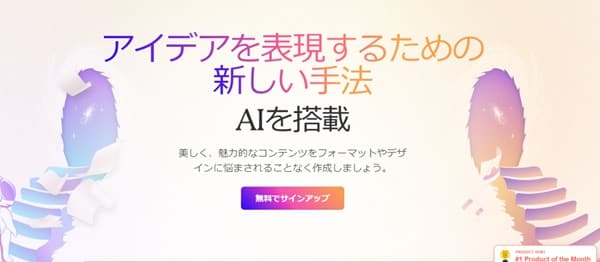
プレゼン資料を自動で作ってくれるツールです。作成したい内容を文章で入力し、デザインを選ぶと、AIがプレゼン資料が自動的に作ってくれます。
まず、ユーザー登録をし、作成したい内容(何を作りたいかを説明する)を入力します。(赤枠)
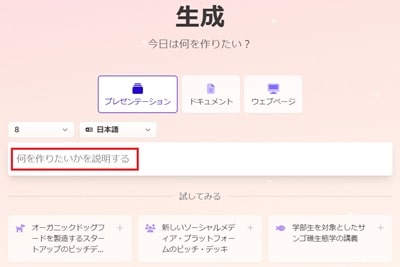
今回は「経理システム導入の提案資料を作りたい」と指示をしました。
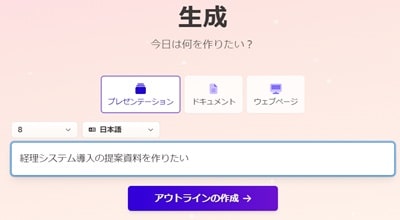
目次案を作ってくれます。
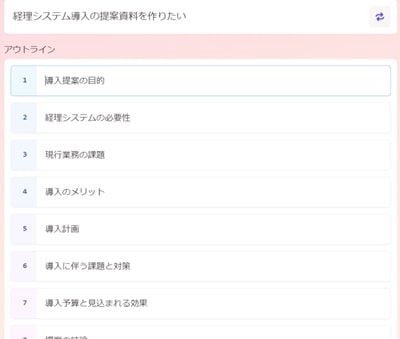
提案資料のデザインを決め、「生成」を押します。
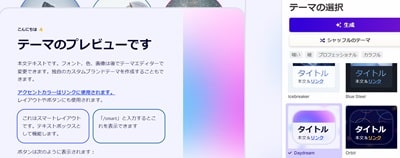
提案資料が自動で作成されます。
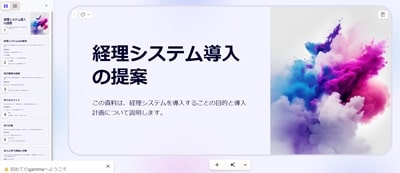
入力した内容が「経理システム導入の提案」という言葉だけなので、作成された資料は一般的な表現しか入っていません。
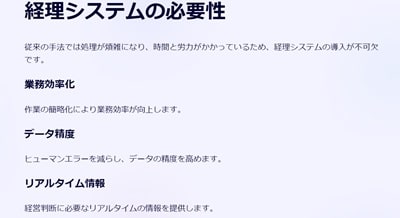
加筆することで、資料をブラッシュアップできます。例えば、画像を追加できます。
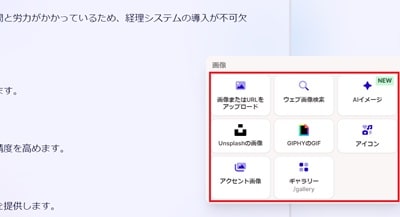
資料のレイアウトを変更できます。
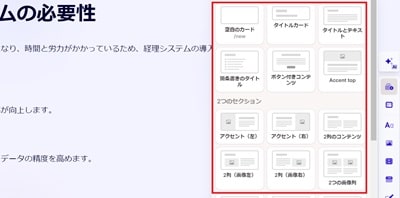
メールアドレスを追加することで、オンラインでの共有もできます。
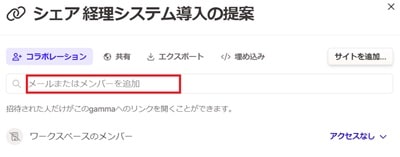
出来上がった資料は、パワーポイント、PDFに出力できます。
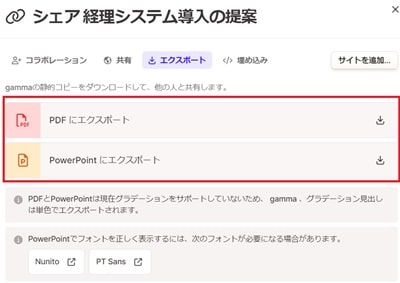
限られた情報で、提案資料の目次案や骨子を作ってくれるので、便利だと思います。
◆ 料金プラン
| 項目 | Free | Plus | Pro |
|---|---|---|---|
| 月額料金 | 0円 | 1,200円 | 2,250円 |
| AIクレジット | 400 | 無制限 | 無制限 |
| カード作成上限 | 最大 10 カード | 最大 10 カード | 最大 25 カード |
| PDF/PPTのエクスポート | 透かしあり | 透かし削除 | 透かし削除 |
| 優先サポート | – | あり | あり |
| 変更履歴 | 7日間 | 無制限 | 無制限 |
| 追加機能 | – | – | より詳細なプロンプトに対応 |
◆ 基本情報
- コンテンツの生成能力: ◯(キーワードで骨子案を作ってくれる)
- 操作性: ◯(かんたんに使いこなせる)
- プレゼン資料のフォーマット: パワーポイント、PDF
- 共同作業: ◯(メールアドレスを加えることで共同作業可)
【参考記事】 ・ 【超解説】Gammaの使い方!AIでプレゼン資料作成を劇的に効率化
Xで口コミをみていても、Gammaの使いやすさを評価している声が多いです。
AIでのスライド自動生成の最適解見つかった感ある。最近のセミナー資料は大体これで作ってる
①Notionでマークダウン記法で文章書く
②都度NotionAIで語句の説明や表などを生成
③Gammaに突っ込みスライド&画像生成これで最後に微調整すれば、かなり使えるレベルのスライドになる。… pic.twitter.com/Zj5Sp3soIV
— usutaku@AI情報解説 (@usutaku_com) January 11, 2024
【Youtube公開:スライドを一瞬で生成AI「Gamma」を徹底解説】
資料作成って一番大変で時間がかかる作業ですよね。
そんな時はスライド生成AI「Gamma」を使えば一瞬です。
テーマを入力するだけで、デザインに富んだ資料が作れます。… pic.twitter.com/AywaYKEZsu
— チャエン | 重要AIニュースを毎日発信⚡️ (@masahirochaen) December 17, 2023
【超効率化!文章から数秒でスライドを生成するAI】
スライド生成AI「Gamma」の長文の文章からスライド生成の機能やばい
❣️文章の内容を良い感じに要約
❣️分解して画像付きでパワーポイントを生成
❣️パワポ出力も可能
❣️テーマ修正や編集も簡単スライド作成はこのツールで完結
ぜひ取り入れよう️ pic.twitter.com/i254TR8Jhc— あいなS級人工知能技師 (@AI_aina7) August 14, 2023
2. Canva
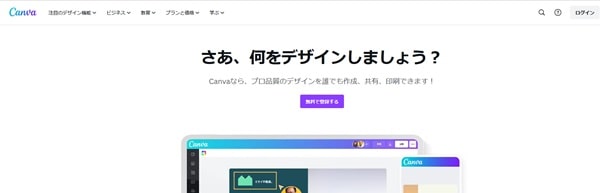
デザインツールで、数千種類のテンプレートをもとにプレゼン資料を作れます。AIが自動生成するわけではないですが、デザイナーが資料を作っているので、洗練された資料が作れます。
ユーザー登録をすると、次のようなダッシュボードが表示されます。
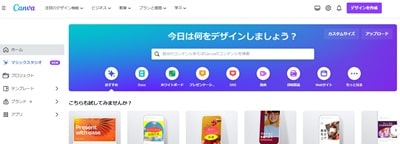
つぎに、注目のデザイン機能からプレゼンテーションを選びます。
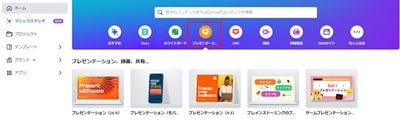
テンプレートが表示されるので、「プレゼンテーション」を選びます。
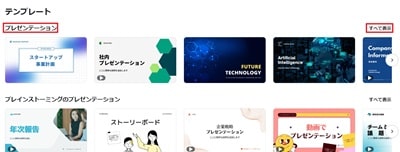
プレゼンテーションに関するテンプレートが一覧で表示されます。
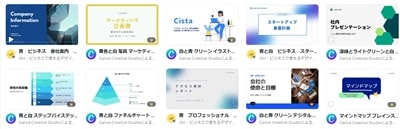
自分の好みにあったテンプレートを選び、「このテンプレートをカスタマイズ」を押します。
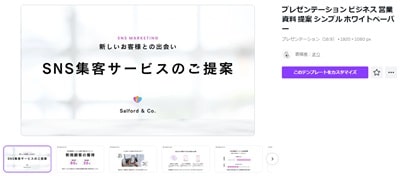
テンプレートの詳細情報が表示されます。
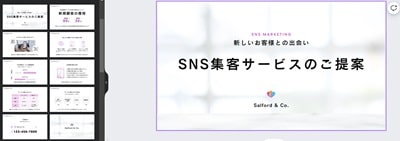
他のページも作られています。
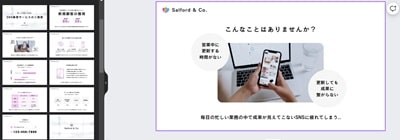
文字や図のカスタマイズも簡単にできます。
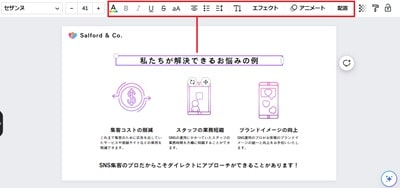
資料は、メールアドレスを追加して共有する方法や、リンクを共有する方法、ダウンロードする方法があります。
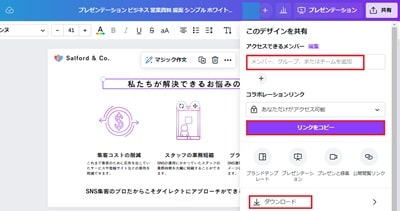
資料は、PDFやパワーポイントでダウンロードする方法があります。
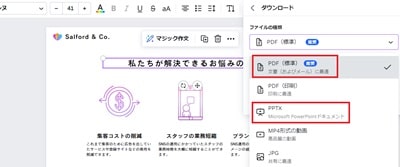
また、各資料にコメントする機能もあります。
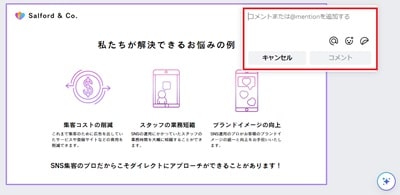
(文言の含まれた)テンプレートを選ぶのみで、文章をAIが生成するわけではありません。ただ、デザイナーがスライドを作っているので、洗練された資料を作れます。
◆ 料金プラン
| プラン | 無料 | プロ | チーム |
| 年間料金 | 無料 | 12,000円 | 30,000円 |
| テンプレート数 | 約100万点 | 無制限 | 無制限 |
| 共同作業 | – | – | ◯ |
◆ 基本情報
- コンテンツの生成能力: -(テンプレートからスライドを選ぶ)
- 操作性: ◯(かんたんに使いこなせる)
- プレゼン資料のフォーマット: パワーポイント、PDF
- 共同作業: ◯(メールアドレスを加えることで共同作業可、リンク共有)
3. イルシル
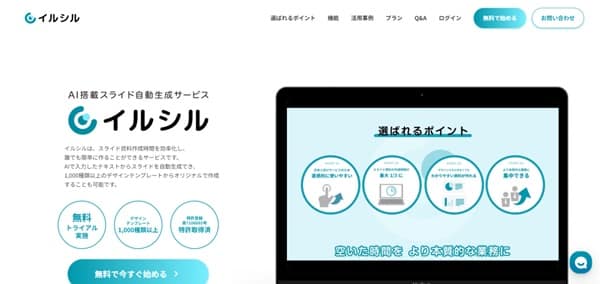
入力したテキストからAIが自動でスライドを作成してくれます。日本人向けに設計されており、海外サービスにありがちな分かりにくさがありません。
「目次」「サービス紹介」といった用途別に、1000種類のデザインテンプレートがあります。洗練されたデザインのスライドを簡単に作れます。
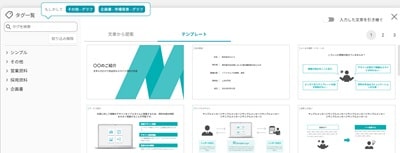
スライドの作成方法をご紹介します。まず、ユーザー登録をすると、次の画面が表示されるので、「AIスライド作成」を選びます。
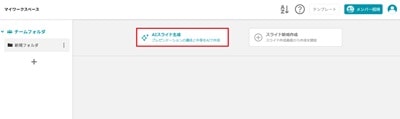
「キーワードからスライド作成」を選びます。
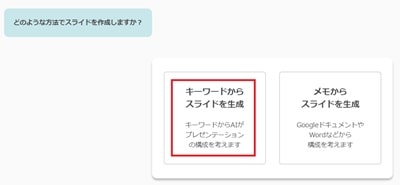
プレゼンテーションのタイトル案を入力します。
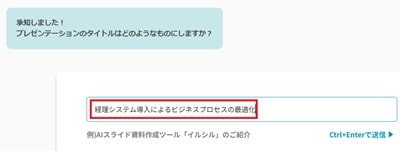
スライドの中に含みたい内容を入力します。
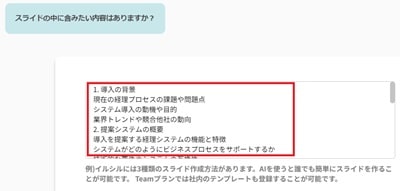
AIによりスライドに含めるべき内容が提案されました。
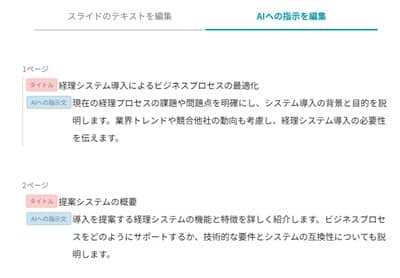
テキストを作成を選ぶと、メッセージ、ヘッダー、ボディが作られます。

スライドのデザイン案が表示されるので、好みのデザインを選びます。
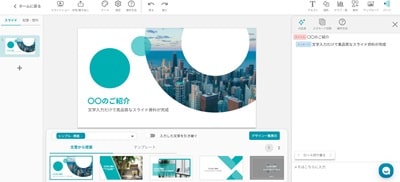
各ページのデザイン案も作られます。
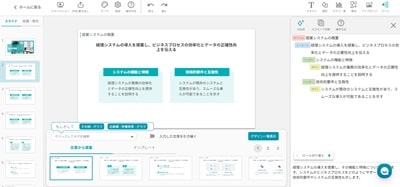
作成された提案資料に、文字を追加したり、編集できます。
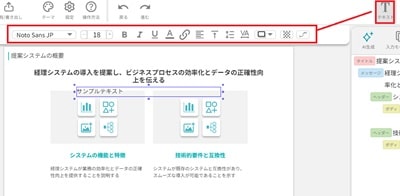
図形(矢印や吹き出し、ボックスなど)を追加できます。
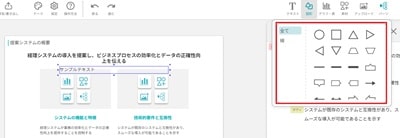
グラフ(棒グラフ、円グラフ、折れ線グラフなど)を追加できます。
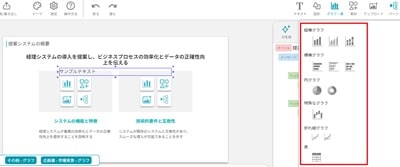
アイコンや写真を追加できます。
![]()
作成した資料は、PDF、パワーポイント、PNGファイルで書き出しできます。
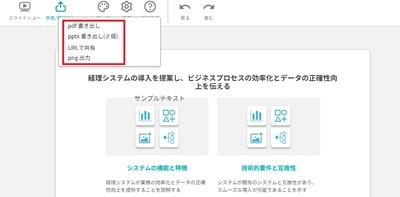
他のユーザーに資料を共有することもできます。相手は閲覧モードのみとなります。
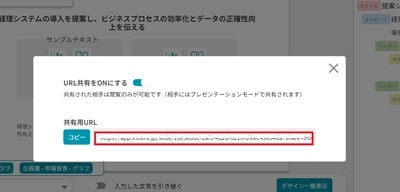
国産のツールだけあって、日本企業向けのプレゼン資料が作れていると感じます。目次案からスタートして、大事なポイントを階層にわけて作るので、考えをきちんと整理できます。
◆ 料金プラン(税抜)
| プラン | フリー | パーソナル | ビジネス |
| 価格/月 | 0円 | 1,680円 | 2,980円 |
| 対象 | 基本機能を試したい | 個人でスライド作成 | チームでスライド作成 |
◆ 基本情報
- コンテンツの生成能力: ◯(キーワードで骨子案を作ってくれる)
- 操作性: ◯(かんたんに使いこなせる)
- プレゼン資料のフォーマット: パワーポイント、PDF、PNGファイル
- 共同作業: ◯(共有リンクを伝えることで閲覧可)
【参考記事】 イルシルの使い方ガイド!ChatGPTとの連携で更に便利に!無料と有料版の違いも解説
イルシルの口コミを調べていたところ、ほぼ完成形までAIで作れる点が評価されています。
イルシル、AIでスライドを作れるのも魅力的だけどテンプレートの豊富さが圧倒的でとりあえず並べるだけで良い提案書や会社紹介スライド作れるのが気持ちいい…!
営業・ピッチ資料も完成まで持っていけるパワフルさがここにある pic.twitter.com/N2gC7f1TTW
— マツオ | 3DCGとAI (@yuji_xr) April 7, 2024
【ChatGPT×イルシルでスライド資料を自動作成する方法】
AI搭載のスライド自動生成サービス
“イルシル”を知らない人に教えてあげてほしい画像もスライドに合わせて生成。
スライド資料作成時間を効率化し、
誰でも簡単に作ることができるChatGPT×イルシルで資料を自動作成する方法↓… pic.twitter.com/YnqbgKT3iI
— 木内翔大@SHIFT AI代表「日本をAI先進国に」 (@shota7180) February 7, 2024
4. パワポ生成AI
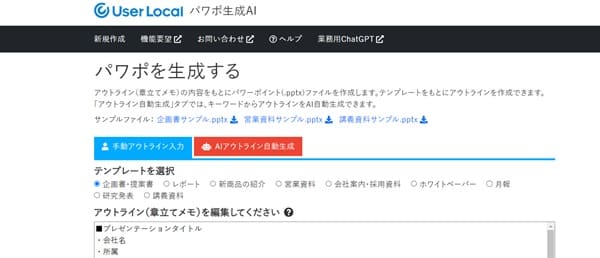
アウトライン(章立てメモ)の内容をもとにパワーポイントを作成するツールです。
テンプレートには、企画書・提案書、レポート、新商品の紹介、営業資料、会社案内・採用資料、ホワイトペーパー、月報、研究発表、講義資料などがあります。
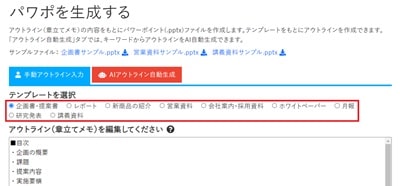
企画書・提案書を選んで、「パワーポイントを作成する」を押します。出来上がったパワーポイントを見ると、目次が各ページに割り振られた資料が作られています。
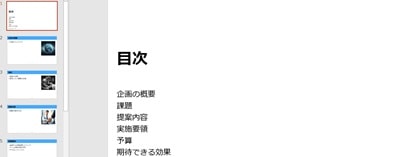
また、AIでアウトラインを自動生成する機能もあり、キーワードを入力することで、自動で資料の見出しを作ってくれます。
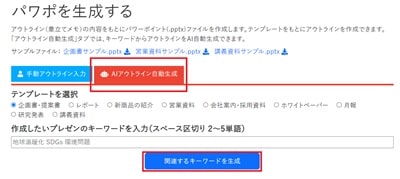
「経理システム 導入 提案」というキーワードを入力し、「関連するキーワードを生成」を選びます。
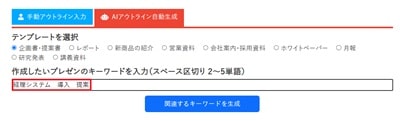
関連するキーワードが表示されるので、気になる単語をチェックします。
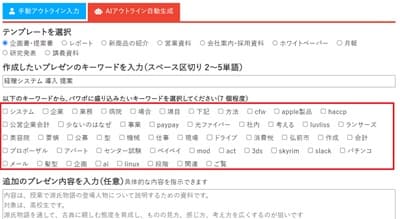
キーワードが今ひとつの場合には、追加のプレゼン内容を入力します。
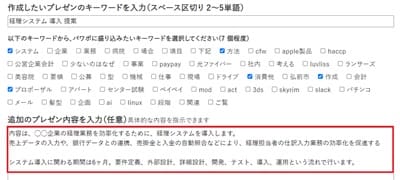
上記情報をもとに、次のアウトライン(骨子案)が作られました。
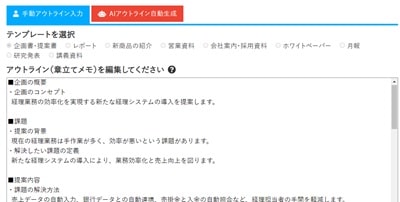
「パワーポイントを作成」を選ぶと、次のような提案資料が作られました。
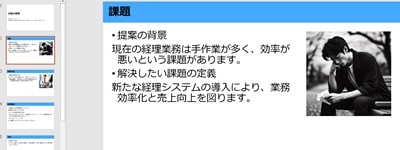
入力した内容をもとに、情報が整理されて、資料が作成されています。ただ、指示をするときに、追加のプレゼン内容を加筆する必要があるため、AIの生成能力は高くないと思います。
◆ 料金プラン
無料
◆ 基本情報
- コンテンツの生成能力: ◯(キーワードで骨子案を作ってくれる)
- 操作性: ◯(かんたんに使いこなせる)
- プレゼン資料のフォーマット: パワーポイント
- 共同作業: ‐
5. Beautiful.AI
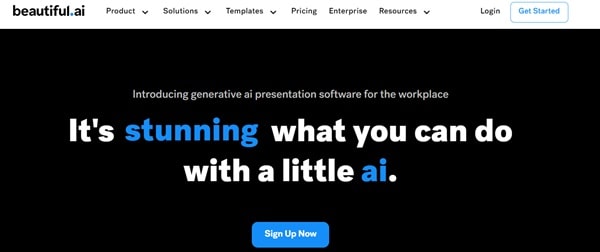
作成したい内容を伝えると、プレゼン資料を自動で作成してくれるツールです。メニュー画面などは英語ですが、日本語で指示をしても作ってくれます。
具体的な作り方をご紹介します。まず、ユーザー登録を終えると、プロンプトの入力画面が表示され、作成したい内容を伝えます。
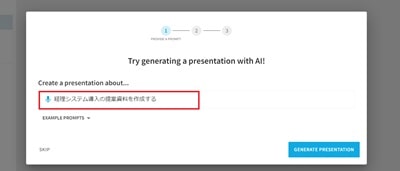
とくに目次案などを用意しないでも、提案資料を作ってくれます。
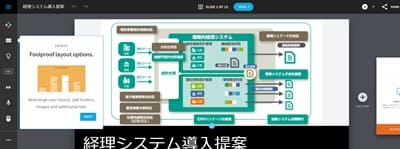
次のページでは、システム導入の必要性が掲載されています。
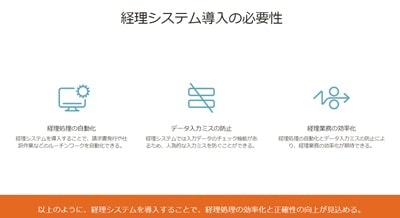
文言を追加したい場合には、ドラッグ&ドロップで好みの場所に追加できます。
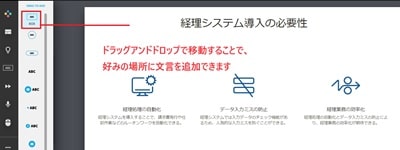
また、オブジェクトを追加することもできます。
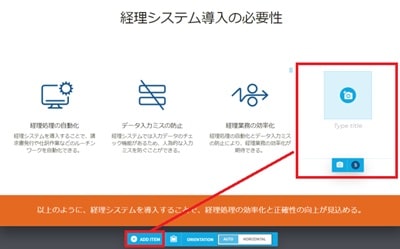
アニメーションの機能があり、クリックすると文字や画像が表示されます。
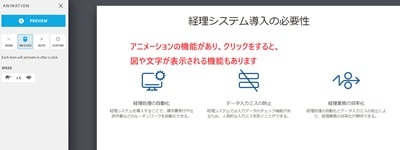
作成したファイルは、JPEG、パワーポイント、Googleスライドにエキスポートできます。
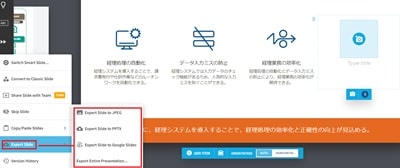
資料を共有するときは、コメントの可否や有効期限を設定できます。
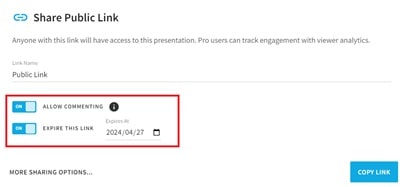
キーワードだけで提案資料を作ってくれるので、1、2枚のかんたんな提案資料を作るときには便利です。ただ、文章の骨子や流れを作りたい場合には、他のツールのほうが良さそうです。
◆ 料金プラン
| プラン | PRO | TEAM | ENTERPRISE |
|---|---|---|---|
| 対象 | 個人 | チーム協働 | 高度なセキュリティが必要 |
| 価格 | $12/月 | $40/ユーザー/月 | 個別相談 |
| 説明 |
|
|
|
◆ 基本情報
- コンテンツの生成能力: △(1、2枚のスライドを作るときは便利。)
- 操作性: ◯(かんたんに使いこなせる)
- プレゼン資料のフォーマット: JPEG、パワーポイント、Googleスライド
- 共同作業: ◯
6. Tome
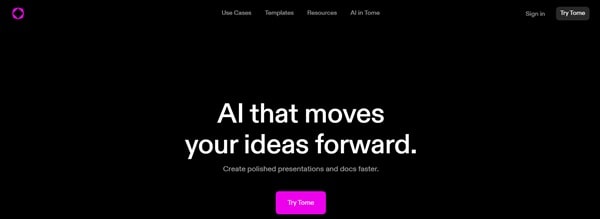
AIを駆使して、プレゼンテーションの作成をするスライド作成ツールです。作成したい内容を伝えることで、自動的にスライドを生成します。
ユーザー登録をした後に、作成してほしい内容を伝えます。
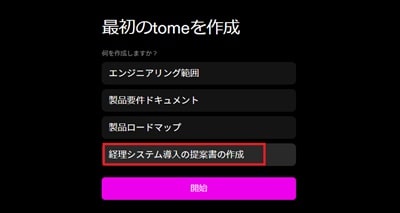
AIで生成を選びます。
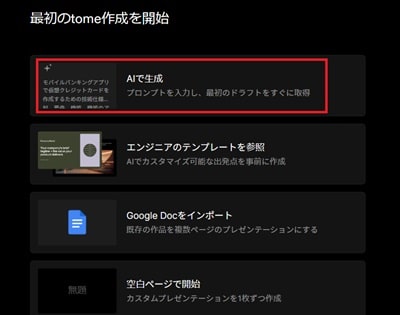
プレゼン内容に含めたいことを入力し、「アウトラインの生成」を選びます。
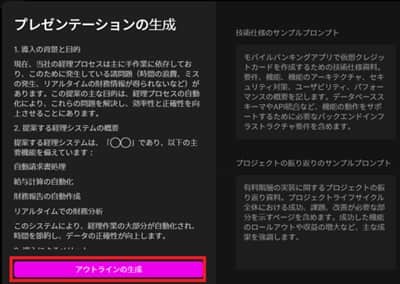
目次案が作成されましたので、「プレゼンテーションの生成」を選びます。
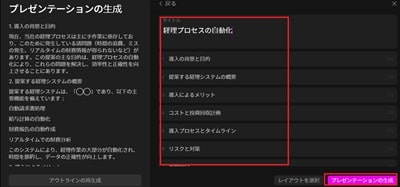
作成された資料は、次のような表紙で生成されました。

次のページでは、導入の背景と目的が掲載されています。
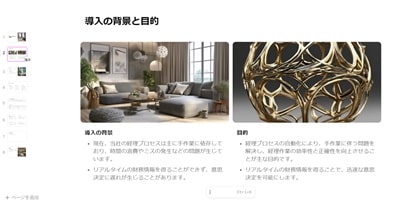
文言を追加したいときには、見出しや本文と指定して、加筆できます。
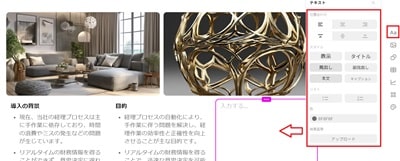
また、表を追加するときは、表の行と列数を指定します。
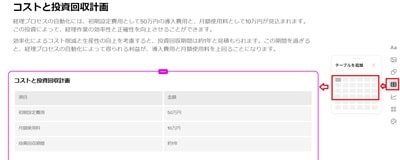
ファイルをエクスポートするときは、PDFのみとなります。資料の共有をするときは、リンクを伝えます。
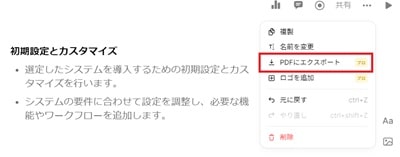
テンプレートは50種類ほどありますが、提案資料として使いやすいテンプレートは少ないです。
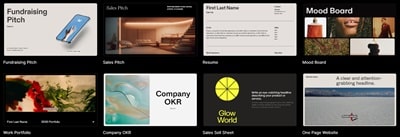
◆ 料金プラン
| プラン | 無料 | PRO |
| 月額料金 | 無料 | 16ドル |
| PDFでエキスポート | – | ◯ |
◆ 基本情報
- コンテンツの生成能力: ◯(キーワードで骨子案を作ってくれる)
- 操作性: ◯(かんたんに使いこなせる)
- プレゼン資料のフォーマット: PDF
- 共同作業: ◯(メールアドレスを加えることで共同作業可)
口コミを調べていたところ、資料の作成の速さを評価している声が多いです。
GPT-3とDALL-E 2を搭載したスライド作成アプリ「tome」。すごいなこれ。
「伝わるプレゼンスライドのつくり方」とタイトルを入れただけであとは自動的に8スライドが生成された。3分くらいだったので10倍速の動画でどうぞ。
勝手にスライドがじゃんじゃんできていく様子はけっこう感動する。 pic.twitter.com/GevgkoLr6E
— FUJI / Presentation Designer (@yoshifujidesign) February 1, 2023
これまた神AIツールを発見…
超オシャレなプレゼンを1行の文章で生成できる「tome」がスゴすぎる
文章と写真付きの10枚のスライドを数秒で生成
編集も容易でテーマカラーを変えたり、TwitterやWebリンクの埋め込みも可能
DALL-Eで瞬時に画像を生成できるのが一番感動
ビジネスでも十分に使える pic.twitter.com/sd0zE9jgtc
— チャエン | 重要AIニュースを毎日発信⚡️ (@masahirochaen) February 23, 2023
7. SlidesGPT
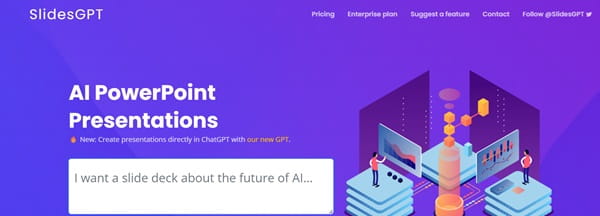
ChatGPTを活用したプレゼンテーション作成ツールです。ユーザー登録などは不要で、作成したい内容を伝えると、提案資料を生成してくれます。
まず、TOP画面で「作成したい内容」を入力します。
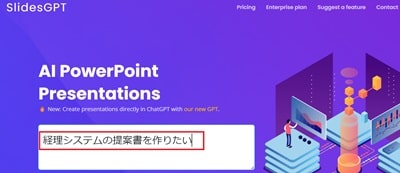
3枚のプレゼンテーション用の資料が生成されました。
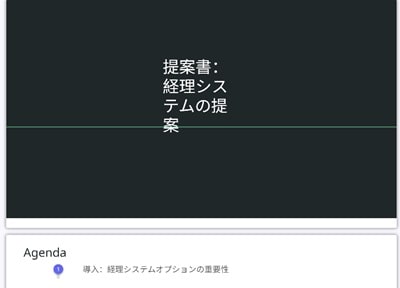
ただし、2枚めは英語で表記されており、日本語対応は不十分という印象を受けました。
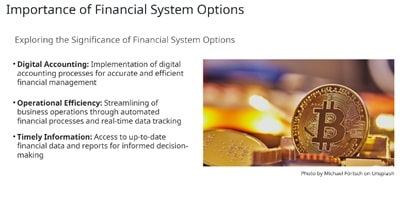
なお、ダウンロードするときに2.5ドルの費用が必要となります。パワーポイントやPDF、Google Slidesでのダウンロードができます。
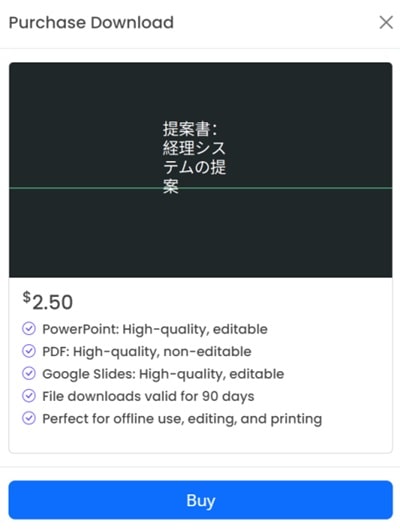
◆ 料金プラン
資料をダウンロードするときに、2.5ドルが必要となります。
◆ 基本情報
- コンテンツの生成能力: -(日本語対応が不十分)
- 操作性: ◯(かんたんに使いこなせる)
- プレゼン資料のフォーマット: パワーポイント、PDF、Googleスライド
- 共同作業: -
8. SlidesGo
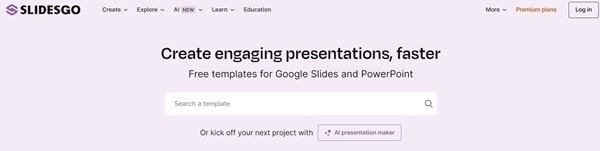
無料のGoogleスライドテーマとPowerPointテンプレートがあります。ビジネス、教育、マーケティング、医療などのテーマのテンプレートがあります。
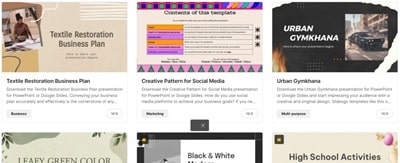
メニューのAIからAI Presentation Makerを選びます。
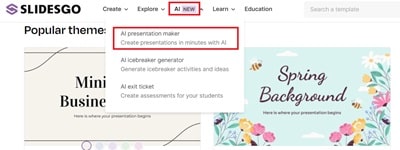
Get Startedを選びます。
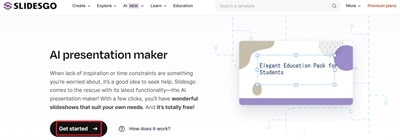
作成したい内容や言語(日本語)を選びます
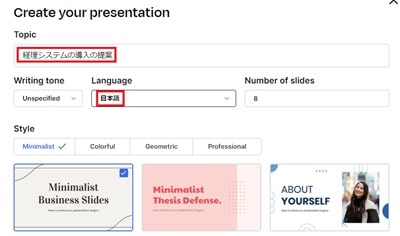
ユーザー登録をします。
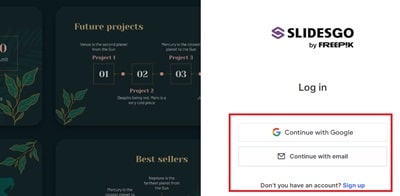
作成されたプレゼンテーションを確認できます。
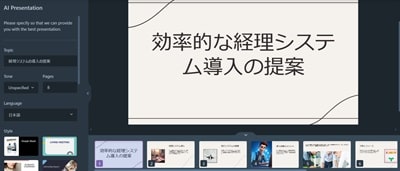
提案資料の2枚めでは、システム導入の目的が記載されています。
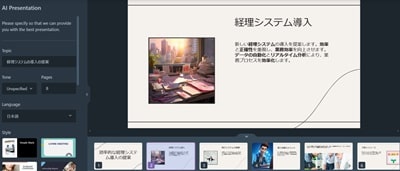
文字を加筆したい場合には、自由にテキストを追加できます。
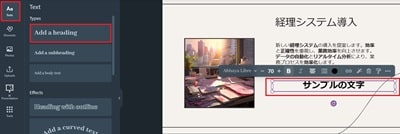
エキスポートしたい場合には、JPEG、PDF、パワーポイントで出力できます。
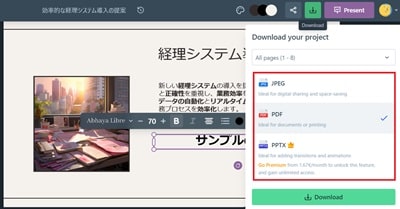
リンクを送ったり、メールアドレスを登録することで、共有できます。
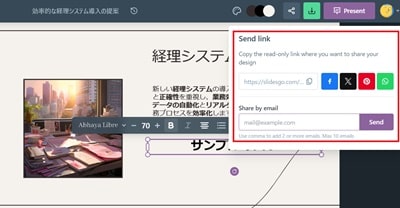
◆ 料金プラン
| 無料 | プレミアム | エデュケーショナル | |
|---|---|---|---|
| 価格(年額) | 無料 | 2,899円 | 1,799円 |
| Slidesgoの宣伝 | あり | なし | なし |
| 備考 | – | – | 教育機関向け |
◆ 基本情報
- コンテンツの生成能力: ◯(キーワードで骨子案を作ってくれる)
- 操作性: ◯(かんたんに使いこなせる)
- プレゼン資料のフォーマット: パワーポイント、PDF、JPEG
- 共同作業: ◯(メールアドレスを加えることで共同作業可)
口コミを調べていたところ、テンプレートの豊富さを評価する声があります。
情報量の多いスライドをまとめたい時は、単色インフォグラフィックのSlidesgoテンプレを使えばよい(再掲) pic.twitter.com/sHO73Mpzxv
— しらき@パワポ図解 (@kumiko_shiraki) January 29, 2023
☀️おはよう & Good evening✨
9時からは大学の日本語会話サークルのイベントのためにスライドを作ったけど、slidesgo ってサイトのテンプレはめっちゃ使える!桜のテーマに沿って、こんなを作っちゃいました~今回のズームのイベントはいつも以上に楽しくなりそう。 pic.twitter.com/Fb6RDWJU3A
— ぺいとん (@peitoncanada) March 20, 2021
9. SlidesAI

資料の内容を伝えることで、AIが自動的にプレゼンテーション資料を作成してくれます。
「Googleスライド用のAIをインストールする」をクリックすると、次の画面が表示されます。「個別インストール」をクリックすると、Googleスライドにアプリがインストールされます。
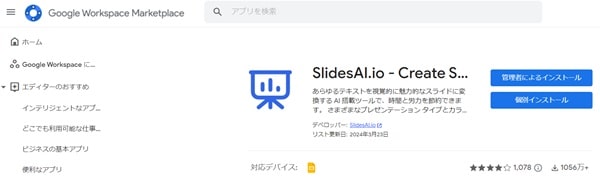
GoogleスライドのExtensionからSlideAI.ioを選び、Generate Slideをクリックします。
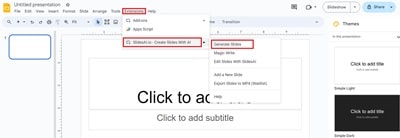
メニュー画面で「ご自身のテキストから」を選びます。
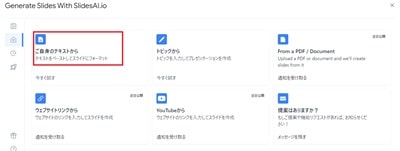
提案資料に盛り込みたい内容を記入します。
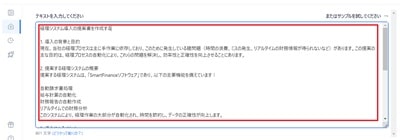
次に、提案資料にスタイルを選びます。
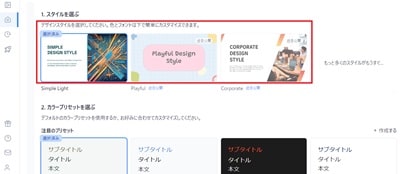
自動的にスライドが作成され、Googleスライドに加筆されています。
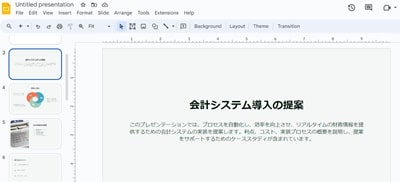
次のページでは、背景や目的が加筆されています。
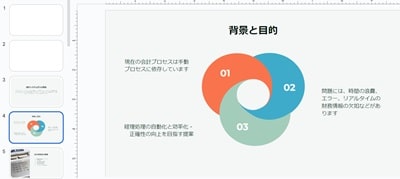
Googleスライドをもとに資料を作るため、Googleスライドに慣れている方にはおすすめです。
◆ 料金プラン
| 基本 | プロ | プレミアム | |
|---|---|---|---|
| 価格(月額) | 0円 | 1,513円 | 3,027円 |
| プレゼンテーション数 / 月 | 3 | 10 | 無制限 |
| キャラクター入力 / プレゼンテーション | 2,500 | 6,000 | 12,000 |
◆ 基本情報
- コンテンツの生成能力: ◯(キーワードで骨子案を作ってくれる)
- 操作性: ◯(Googleスライドに慣れていれば、使いこなせる)
- プレゼン資料のフォーマット: Googleスライド
- 共同作業: ◯(メールアドレスを加えることで共同作業可)
口コミを調べていたところ、Google Slideを作ってくれる点を評価する方が多いです。
AIで数秒でプレゼンテーションスライドが作れる
「SlidesAI」が公開!https://t.co/8c6cG1mumH長いテキスト、ジャンル、枚数、デザインを設定するとGoogle Slidesのスライドデザインを生成してくれる。画像も自動追加。Powerpointはまもなく連携pic.twitter.com/XVL551XTurhttps://t.co/Bkd2ZPwV6m
— やまかず (@Yamkaz) January 5, 2023
AIでプレゼンテーションスライドをつくるサービス「SlidesAI」
スライドに使うテキストやプレゼンテーションのタイプ、スライド枚数、スライドのビジュアルを設定すると約2分でGoogle Slidesのスライドデザインが出来上がる
👉https://t.co/oTxhu1t7bO pic.twitter.com/aVd6PSaVG3— 桺本 頌大 | Shodai Yanagimoto (@shodaiiiiii) January 4, 2023
10. Microsoft 365 Copilot
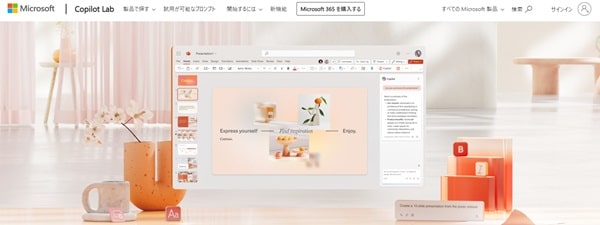
テーマを伝えることで、プレゼン資料を自動で作れます。また、目次を用意すると、プレゼンテーションの作成を開始し、その後でカスタマイズもできます。
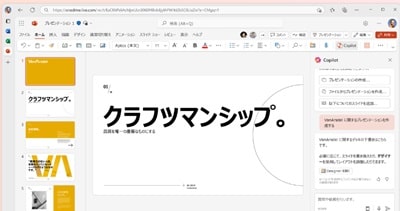
作成をするときは、パワーポイントのCopilotボタンを押します。
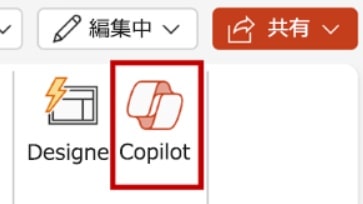
プレゼンテーションの作成を選びます。
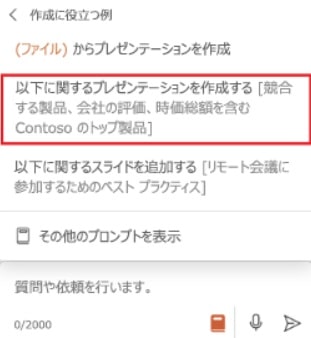
なお、他のOFFICE製品とも連携しているため、OneNoteで目次を作り、Wordでドラフト版を作り、そのコンテンツに基づいてPowerPointでプレゼンテーションを作れます。
◆ 料金プラン
月額 3,750円
◆ 基本情報
- コンテンツの生成能力: ◯(キーワードで骨子案を作ってくれる)
- 操作性: ◯(かんたんに使いこなせる)
- プレゼン資料のフォーマット: パワーポイント
- 共同作業: ◯(メールアドレスを加えることで共同作業可)
まとめ
本記事は、AIのスライド作成ツールおすすめ10選を比較し、その違いをご紹介しました。
おさらいをすると、求める内容によって、おすすめのツールが異なります。
| 求める内容 | おすすめのツール |
| コンテンツの生成能力が高いツールがいい | Gamma、イルシル、Tome |
| デザインが優れているツールを使いたい | Canva、イルシル |
| 無料で使いたい | パワポ生成AI |
| Googleスライドに慣れている | SlidesAI、SlidesGo |
| MS製品と連携したい | Microsoft 365 Copilot |
なお、当記事で紹介したイルシルについては、その使い方を詳細にまとめています。
【参考記事】 イルシルの使い方ガイド!ChatGPTとの連携で更に便利に!無料と有料版の違いも解説
また、Notion AIについて興味のある方は、次の記事も参考になります。
参考:Notion AIとは?ChatGPTとの違いや使い方、
また、資料作成の代行サービスは別記事でまとめています。
【参考】・ 資料作成代行サービスおすすめ17選の徹底比較!料金表付き
【参考】・ AIライティングツールとは?種類・特徴・活用メリットを徹底解説
500mailsのFacebookやX(旧、Twitter)では、起業・副業に役立つ情報を配信しています。 是非「いいね!」をして最新情報をチェックしてください
Writer/編集者: 松田康

